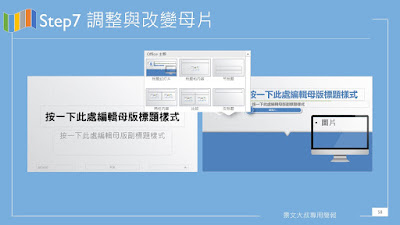換個標題,A1大小的海報,可以用PowerPoint 來製作嗎? 還是非得要用Illustrator等專業軟體呢?
就專業設計者來說,專業的海報,當然要用專業的工具。但問題是,我們非「視傳設計系」等專業的人,從商學院的角度,我們只是要能夠「產生」海報,那麼工具的選擇,就是一個哲學問題了。
最理想的狀況是,具備有專業的素養去使用專業的工具。
否則,到底是用一個專業,但自己不熟悉的工具,還是用一個,功能普通,但卻熟悉的工具呢?
我支持後者,所以我曾經使用Excel 解乙級檢定中ACCESS資料庫部分,也曾經支持使用Excel處理統計分析取代SPSS。因為,Excel 普遍而上手(比起ACCESS SPSS),雖然現在的孩子,看到Excel與看到「魔神仔」一樣.....
好了,到底PowerPoint 可以製作海A1海報嗎? 答案當然肯定的。尤其是,用於一般非設計類的海報。PowerPoint,實在夠用。所有用在製作精美簡報的功能,都一樣可用在製作海報,因為ppt的版面設定可以設成A1海報大小。

海報的底圖,是很重要的選擇。如果PPT的「佈景主題」不敷使用,那麼可以適度的使用CC創用的授權圖片,經過減單的後製,作為底圖,甚至可以使用自己拍攝的照片,作為底圖。

底圖決定了,如同設計一般簡報,佈景主題或是母片,已經決定了,就開始「放入」素材,或是與使用內建的SmartArt等,製作架構圖等。在此不再贅述。
但為何標題說,
成敗關鍵在輸出呢?一般來說,我們將設計好的檔案,要交由內部的輸出中心作大圖輸出,或是外面的廠商印刷,大概都採取PDF檔案或是圖檔格式。而不會真的拿PPT給輸出。其中,輸出圖檔,不論採取什麼格式,其實都不是很適合用來作「大圖輸出」,關鍵在於解析度(DPI= Dot per Inch)。PowerPoint 預設的輸出解析度為96 dpi(適合畫面或是網頁),但一般正常作為列印輸出的的解析度為300 dpi。

如果我們直接「另存新檔」,則是以96 dpi輸出成圖檔。解析度是不擇足以用來印刷。
但轉存的選項中,並沒有讓我們能輸出300 dpi。但這兩者,將一個A1大小的海報檔案輸出後,檔案的尺寸卻相差很大。

從上圖可以看出,若已預設96 dpi輸出成圖檔,他的尺寸大小,大概只是一般手機800萬相素拍出來的大小。
但若以300dpi輸出,則是印刷品質。問題是,怎麼樣設定300dpi的輸出品質呢? 這就有點小難度,主要是改變PowerPoint的預設值,而且,是從修改「登錄檔」去改。請跟我這樣做。
Step 1. 結束PowerPoint等應用程式,然後按下「開始/附屬應用程式/執行」
Step 2. 啟動「執行」功能
Step 3. 在對話方塊中,輸入"regedit"

Step 4 開啟登錄檔編輯器,
在登錄檔編輯器中,找到這一個資料夾項目
HKEY_CURRENT_USER\Software\Microsoft\Office\16.0\PowerPoint\Options
(若是Office 2010 則請改為 HKEY_CURRENT_USER\Software\Microsoft\Office\14.0\PowerPoint\Options)

Step 5 在視窗右邊按下滑鼠又鍵,選取「新增/DWORD(32-位元)值(D)」

Step 6 輸入
ExportBitmapResolution,然後再按 Enter 鍵。
Step 7 確定選取ExportBitmapResolution項目,然後再按下滑鼠右鍵選取「修改」。
Step 8 在「編輯 DWORD 值」 對話方塊中,按一下 「十進位」。在 「數值資料」 方塊中,輸入的值 300 解析度。

Step 9 按下「確定」功能鍵即可
備註: 在 「數值資料」 方塊中,輸入的值 300 ,代表解析度,其他可以使用的解析度如下圖。